Como desativar o botão flutuante Opções de Inserção no Excel

O Excel inclui um recurso que permite aplicar rapidamente alguma formatação básica às linhas, colunas ou células inseridas em sua planilha. Quando você insere qualquer um desses itens, um pequeno botão flutuante, chamado “Inserir Opções”, é exibido ao lado da linha, coluna ou célula inserida.
Este botão “Inserir Opções” tem um pequeno pincel sobre ele. Quando você clica no botão, o Excel exibe opções para formatar rapidamente a linha, a coluna ou a célula inserida. Isso pode ser útil às vezes, mas o botão também pode ser chato. No entanto, é fácil desativá-lo.
Para desativar o botão “Insert Options”, clique na guia “File”.
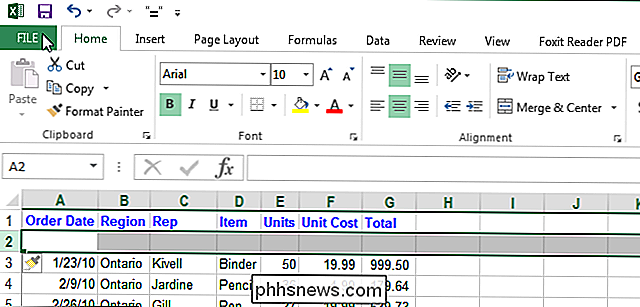
Na tela do backstage, clique em “Options” na lista de itens à esquerda.
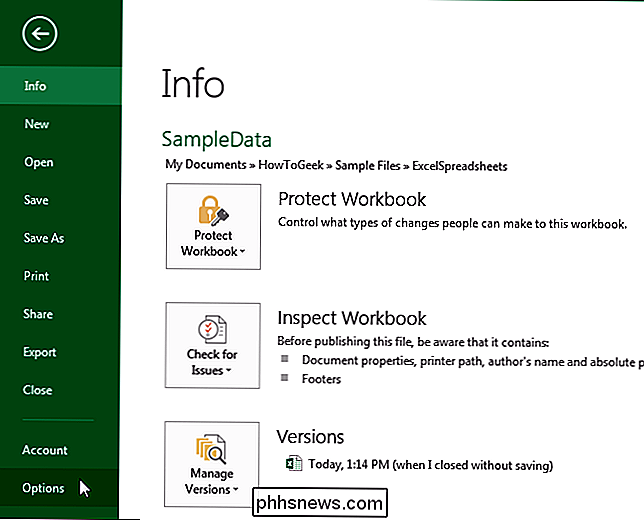
Na caixa de diálogo “Opções do Excel”, clique em “Avançado” na lista de itens à esquerda.
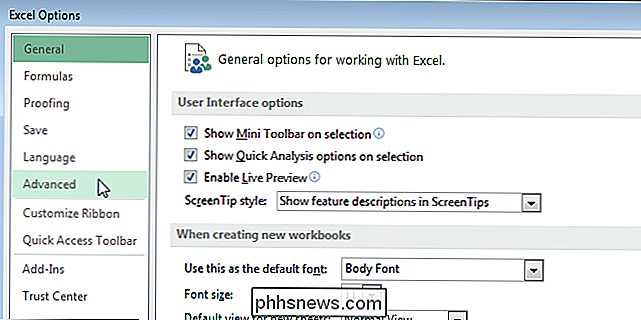
Role para baixo até a seção “Recortar, copiar e colar” à direita e selecione “Mostrar Inserção”. Options buttons ”caixa de seleção então não há nenhuma marca de verificação na caixa.
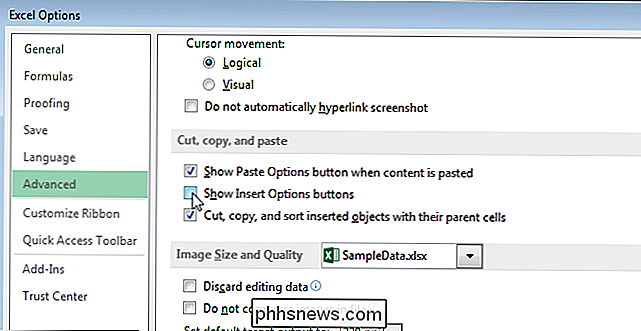
Clique em“ OK ”para aceitar a alteração e feche a caixa de diálogo“ Opções do Excel ”.
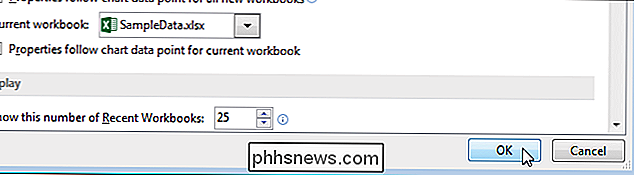
Quando você desliga o botão“ Inserir Opções ”, você ainda pode formatar a linha, coluna ou célula inserida. Simplesmente, selecione a linha, coluna ou célula e clique com o botão direito nela. Uma mini barra de ferramentas é exibida junto com um menu pop-up. Use a mini barra de ferramentas para aplicar a formatação básica ao item e executar outras ações no item usando o menu pop-up.
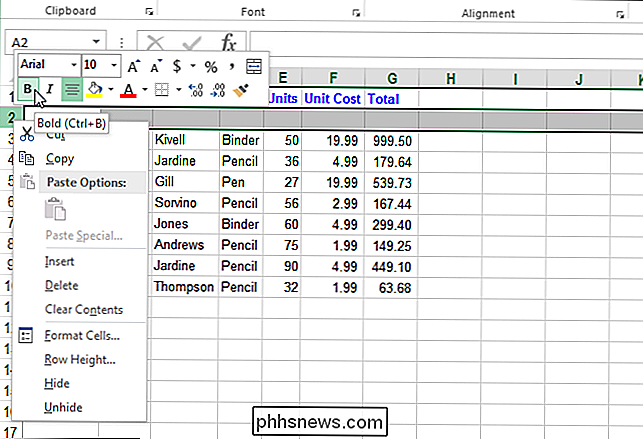
Se você desativar o botão “Inserir Opções” enquanto uma linha, coluna ou célula inserida ainda estiver destacada, botão ainda é exibido. Na próxima vez que você inserir uma linha, coluna ou célula, o botão “Inserir Opções” não será exibido.

Como controlar vários dispositivos SmartThings de uma só vez com rotinas
Se você tem um punhado de acessórios smarthome que deseja controlar de uma só vez, pode fazer alterações instantaneamente em algumas coisas sua casa usando “Rotinas” no aplicativo SmartThings com apenas o apertar de um botão. SmartThings é uma linha de produtos smarthome feita pela Samsung que permite conectar não apenas dispositivos da marca SmartThings e de terceiros à sua configuração, permitindo para controlar todos eles de dentro do aplicativo SmartThings.

Quando você precisa atualizar seus drivers?
Converse com qualquer pessoa de tecnologia, leia qualquer fórum e, em algum momento, você será avisado para atualizar seus drivers…mas o que isso realmente significa? E é necessário atualizar compulsivamente seus drivers? Aqui está nossa tomada Drivers? O que são drivers? Em termos muito simples, os drivers são programas de computador que permitem que o Windows e seus outros aplicativos interajam com um dispositivo de hardware.



